ここでは、Windows10の透明効果(透過)を解除する手順を解説します。
透明効果はWindows10の視覚効果で、例えば2つのウィンドウが重なった場合に下にあるウィンドウがぼんやり透けて見えます。
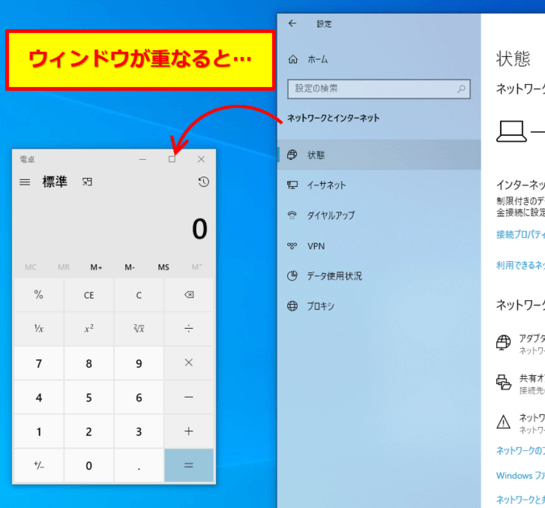
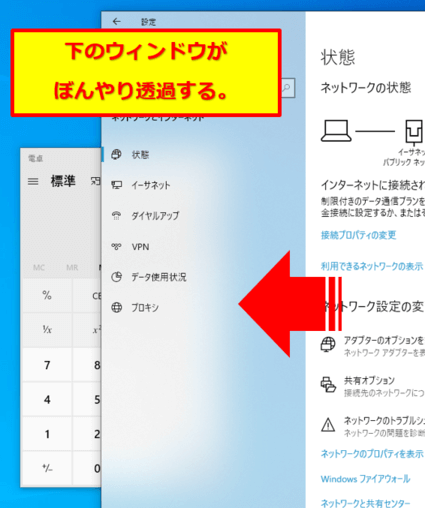
透明効果は人によっては気にならないと思いますが、個人的にデメリットを感じたので解除しました。
Windows10:透明効果(透過)を解除する

(1):スタートメニュー⇒:歯車アイコン(設定)をクリックします。
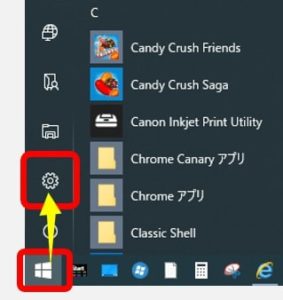
(2)個人設定をクリック。
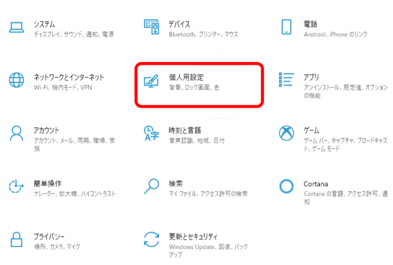
(3)左側メニューの色をクリック。
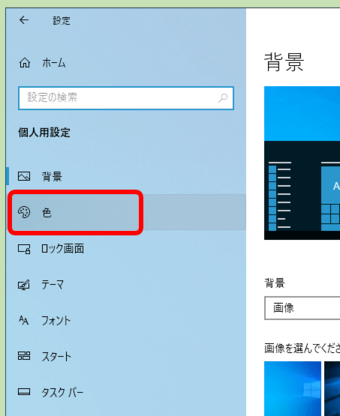
(4)透明効果のスイッチボタンをクリックしてオフにします。
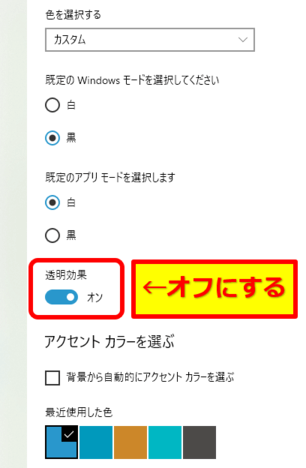
これで設定は完了です。
透明効果のメリット
☑下のウィンドウの存在や配置が解かる
☑なんとなく見た目がカッコイイ
透明効果のデメリット
☑邪魔・気が散る
☑PC動作が遅くなる原因になる
☑キャプチャした画像に移り込んで汚なく見える
まとめ:透明効果のオン・オフは好みで
メリットを無理に挙げましたが、見た目の雰囲気だけですね。
透明効果と言ってもぼんやりで下の内容が解かるわけではないので作業効率の恩恵はあまり感じません。
私の場合、説明用で画面をキャプチャする機会が多く余計な映り込みが嫌なのでオフにしました。
体感できるかは微妙ですが、PCの動作負担は少しでも少ない方が良いというのも理由です。
体感できるかは微妙ですが、PCの動作負担は少しでも少ない方が良いというのも理由です。

よしてっく
メリットもデメリットも個人差でが許容範囲が変わるので、オンかオフかは完全に好みのレベルで決めて良いと思います。
すぐに判断できなければしばらく作業して「透過があったほうがいい・ないほうがいい」の判断をして設定を見直しましょう。


コメント